Merhabalar,
KOHA Kütüphane otomasyon sistemine geçişimizi tamamladık. KOHA konusunda Türkçe kaynak ne yazık ki çok fazla yok.
Bilgi paylaştıkça çoğalır düşüncesine sahip bir kütüphaneci olarak bildiklerimi öğrendiklerimi paylaşacağım. Sizlerde paylaşımlarda bulunursanız sevinirim.
KOHA Toplu Kayıt Değiştirme
E-Kitapların sayısı her geçen gün artmaktadır. Bazı Üniversite kütüphanelerinde e-kitap sayıları basılı kitapların üzerine çıkmıştır.
E-Kitap satın alımı sonrası tedarikçi firmalardan e-kitapların marc kayıtlarını talep etmekteyiz. Gelen MARC kayıtlarını incelediğimizde Kataloglama Politikamızda olmayan ya da yüklemek istemediğimiz marc alanları olabilir.
Bu durumda ben MarcEdit Programını kullanıyorum. (Marc dosyalarını düzenleme hakkında linki inceleyebilirsiniz)
Örnek: KOHA’ya marc dosyalarımızı yükledik. Birde baktık ki 856 3 alanına ihtiyacımız yok. Bu durumda ne yapacağız?
Örneğin John Wiley bilgisinin bulunduğu alanı silmek istiyoruz.
KOHA’da Daha Fazla Menüsüne tıklıyoruz açılır menüden Araçlar butonuna tıklıyoruz. İlk önce Marc değiştirme şablonunu oluşturacağız.
Not: Eylem olarak “Sil” seçiyoruz. Burada şu komutu veriyoruz. 856 3 de John Wiley yazıyorsa sil. Direk olarak sadece “1” numaralı alanı doldurup da bu işlemi yapabilirdik. Eğer sadece “1” numaralı seçeneğe göre yapsaydık. 856 3 komple silerdi. Bizim şablonumuz da ise 856 3 de John Wiley varsa silme işlemi yapılacak.
E-Kitabın Marc kaydını yüklediğimiz “Aşamalı MARC kayıt yönetimi” menüsüne tıklıyoruz
Düzenleme yapmak istediğimiz MARC dosyasının üzerine tıklıyoruz.
Kayıt yazan yere tıklayıp Kayıt Numaralarını küçükten büyüğe sıralıyoruz.
Not: İlk kayıt numaramızı ve Son Kayıt numaramızı bir yere not ediyoruz.
Excelde ilk kayıt numaramız dan son kayıt numaramıza kadar kayıt numaralarını çoğaltıyoruz. Excel Dosyamızı csv fomatında kaydediyoruz.
Excel Dosyamızı csv fomatında kaydediyoruz.
- Bibliyografik kaydı seçtik
- csv olarak oluşturduğumuz ve içinde kayıt (künye) numaralının olduğu dosyayı seçtik
- Marc Değiştirme şablonunu listeden seçtik
- Devam Et butonuna tıkladık
Değişiklik sonrası MARC kaydımız nasıl gözükecek “MARC göster” butonundan kontrol edebiliriz

MARC göster butonuna tıklayıp marc alanlarının nasıl gözükeceğini değişiklik öncesi görebiliriz.

Hepsi bu kadar değişiklik başarıyla gerçekleşti. Bu işlemi gerçek sisteminizde yapmadan önce KOHA Demo hesaplarında denemeler yapabilirsiniz. ( https://koha-community.org/demo/ )
Kazım ŞENTÜRK
14.04.2020





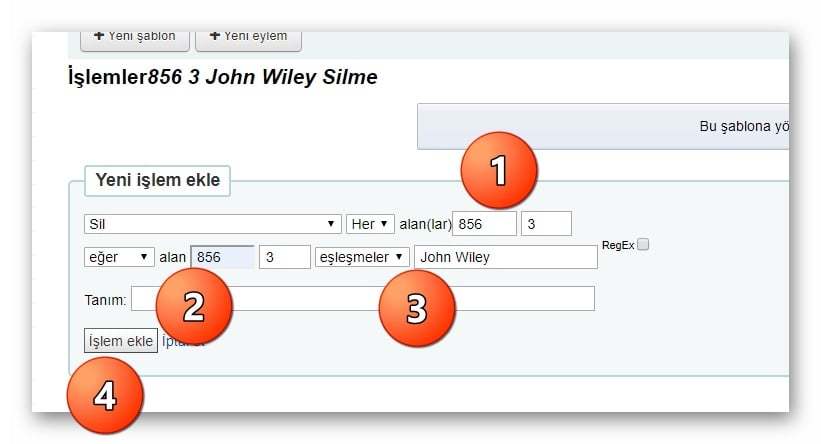



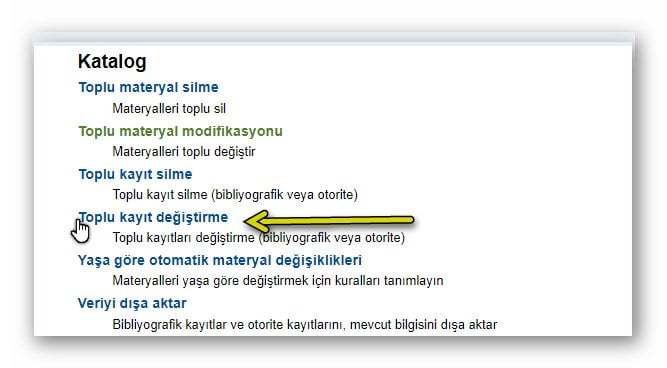
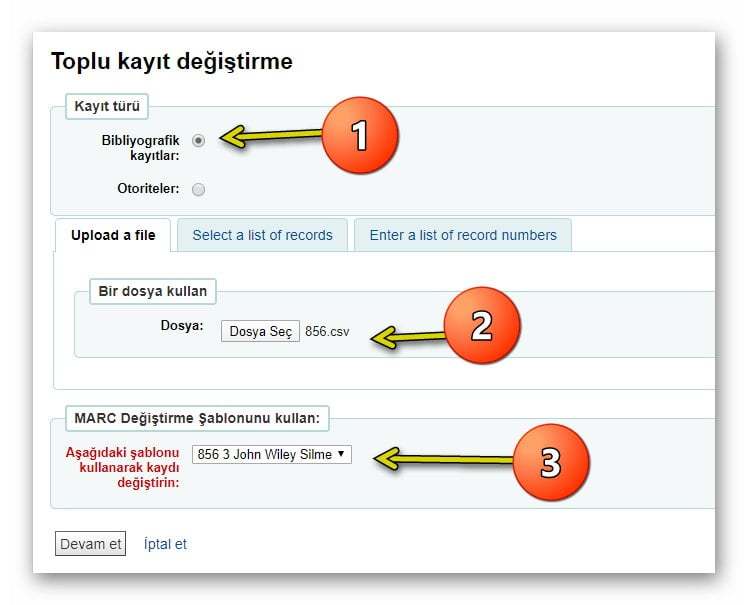
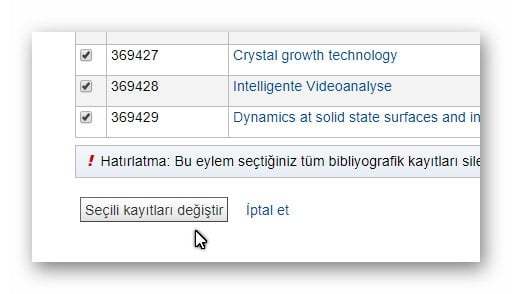





Son yorumlar